
ピッチ補正ソフトMelodyneで躓いたこと3選
私が、Melodyneを使おうとして躓いたポイントとその対処法を書いてみました。
画面が真っ白!どうやって始めればいいの…?
Melodyne上の画面で、Transferボタンを押すと、音声データを読み込める状態になります
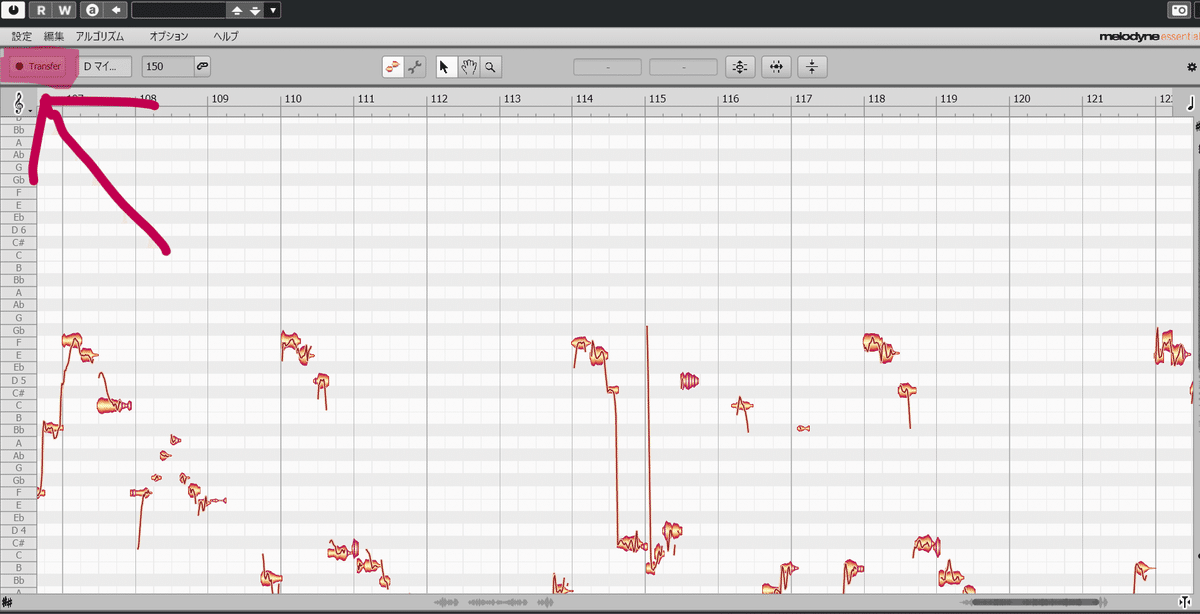
あとは、録音データを再生すれば、Melodyneが音程をマッピングしてくれます。
リズムの微調整ができません!!
右上の、リズムの固定ボタンを解除しましょう。(因みに、音程調整の時にはリズムを固定しておいた方が作業しやすいです)
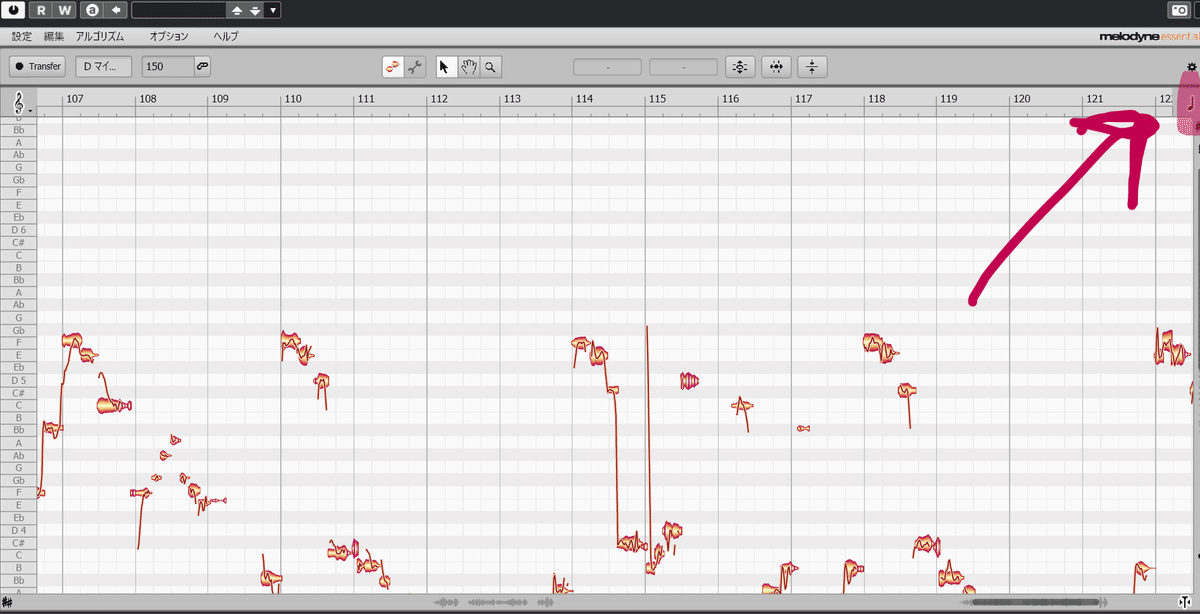
音程の微調整ができません!!
左上の、音程の固定ボタンを解除しましょう。
音程を固定したままでも、各音程間の調整はできます(例:ド→レ)
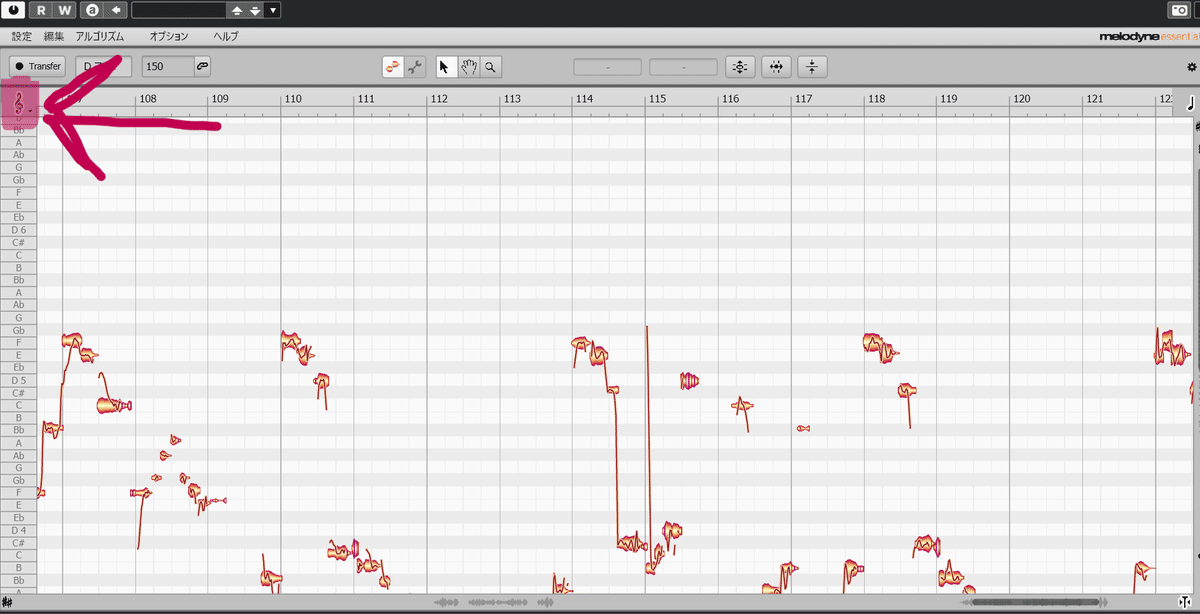
ピッチ補正のやり方参考動画
マジでお勧め。
